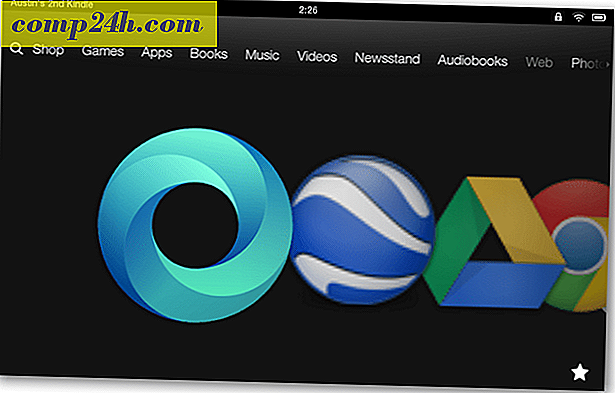Productiviteitstips en -tricks voor studenten
Het starten van college is moeilijk. Je gaat over van een kind naar een volwassene te worden. Je beseft plotseling hoe weinig vrije tijd je hebt als je begint met klussen, schoonmaken, werken, studeren en laat opblijven. Gooi de vele feesten en bijeenkomsten in en je eigenlijke studies kunnen snel uit de hand lopen.
De kunst is om te weten wat de beste manier is om uw vrije tijd te investeren om tijd te besparen. Dit zijn mijn beste tips om productief te blijven.
Houd lezingen, memo's en memo's op één plek
Wat me opviel in een van mijn eerste weken les, was hoe verspreid alles was. Dia's op Moodle. Aantekeningen in mijn notitieblok. Memo's krabbelden op TXT-bestanden op mijn bureaublad.
Duidelijk een puinhoop. Maar het probleem toegeven is de eerste stap om het op te lossen. Als u zich in een vergelijkbare situatie bevindt, bedenk dan waar u het het gemakkelijkst vindt om alles in één keer te openen.
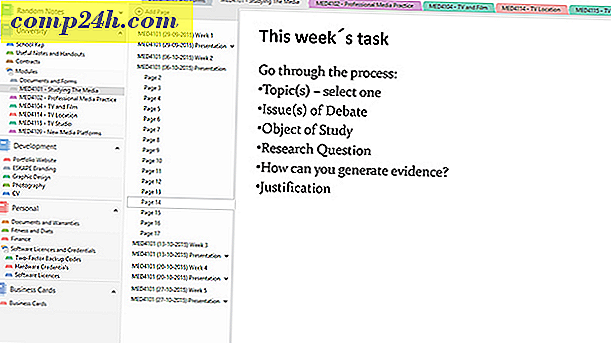
Ik koos OneNote als een universele plek voor al mijn werk en documenten. Ik ben redelijk comfortabel met het Microsoft-ecosysteem en deze oplossing werkt gewoon voor mij. Afgezien van de standaard Windows-app voor OneNote, kan ik mijn notebooks openen via internet via Office.com en op mobiele apparaten met de iOS- en Android-apps.
Als u geen fan bent van Office, zijn er tal van andere alternatieven die u kunt proberen. Een andere populaire optie onder mijn coursemates is Evernote, dus voel je vrij om te gebruiken wat je het beste uitkomt.
Organiseer uw postbussen
Sinds ik de inbox van Google ben gaan gebruiken, ben ik herboren. Ik vind het zo leuk dat ik mijn Google-account heb omgeleid naar Inbox by Gmail.
Het concept is eenvoudig. Zet belangrijke e-mails vast, zodat u ze in uw inbox kunt zien totdat u klaar bent. Plan e-mails die op een later tijdstip of op een andere datum verschijnen als u tijd heeft om ze te lezen. En vink vervolgens de e-mails aan die u klaar bent door op Gereed te klikken. Google helpt u ook door uw e-mails automatisch in zeven verschillende categorieën te categoriseren.
Dit is hoe mijn inbox er eerder uitzag.

En zo ziet het er nu uit.

Maar je bent nog niet klaar. Het is belangrijk dat u uw postbussen zo netjes mogelijk houdt, terwijl u ze gebruikt.
U kunt overwegen om deze e-mails te ontvangen zodra ze zijn binnengekomen. Het merendeel van de urgente tijdschema's en wijzigingen aan evenementen op mijn universiteit worden allemaal via e-mail verzonden. Dat maakt het bijna verplicht om een e-mailapp zoals Outlook of Thunderbird te gebruiken.
Sommigen beweren dat dit je de hele dag met een stortvloed aan berichten achterlaat, maar het is een goede reden om je af te melden voor nieuwsbrieven die je niet meer leest.
Houd een schone en bijgewerkte kalender bij
Je bent nu een student en je zult de hele dag bezig zijn. Hoorcolleges, opdrachten, examens, evenementen, kennismaatschappij, feestjes ... slapen?
Het is tijd om te stoppen met proberen te vertrouwen op uw geheugen voor alles en om die werkbelasting over te laten aan een kalender-app.

Ik gebruik Google Agenda als mijn alles-in-één-plek voor herinneringen en evenementen, en tot nu toe was het een redder in nood.
Automatiseer repetitieve taken
De eerste keren dat je het doet, lijkt het leuk om voor al deze taken te zorgen, maar na verloop van tijd zal het vervelend worden.
Maar je hoeft niet al het werk zelf te doen. Waar mogelijk, zou u bepaalde taken kunnen automatiseren met behulp van IFTTT en Zapier.

Of u nu automatisch bijlagen wilt opslaan in Dropbox, OneNote-items wilt toevoegen aan uw groepsproject op Asana, of actiever wilt zijn op LinkedIn, in de automatiseringswereld bent u verzekerd van veel saaie handmatige taken. Hoewel Zapier een betaalde service is, beschikt deze over enige automatisering die u mogelijk niet kunt vinden op IFTTT.
Dit is allemaal de moeite waard om in te stellen, want je zult merken dat je automatisaties snel opstapelen en je veel tijd besparen.
Altijd een back-upstrategie hebben
Gedurende je studie (en carrière) zullen er talloze keren zijn dat dingen gewoon niet goed zullen gaan en dat je computer onstabiel kan worden. Je zou denken dat dit alarmerend is, maar het is niets om je zorgen over te maken als je voorbereid bent en altijd een fail-safe backup-strategie hebt. Als u Windows 10 gebruikt, bekijk dan onze ultieme Windows 10-handleiding voor back-ups. Of, als u nog steeds Windows 7 gebruikt, hebben we daar ook een handleiding voor.

Wat betreft het maken van een back-up van gegevens, hier zijn enkele van mijn tips om in control te blijven:
- Houd uw bestanden mooi georganiseerd om te voorkomen dat u ze moet zoeken
- Sla belangrijke bestanden niet op gemakkelijk te verslaan media zoals cd's of dvd's op
- Houd lessen over lezingen en notities, zowel lokaal als in de cloud
- Maak een back-up van uw belangrijke projecten op meerdere apparaten - Flash Drives, External Hard Drives en the Cloud.
- Overweeg een abonnement op CrashPlan om uw externe back-upproces te vereenvoudigen